Wanneer u uw iPhone met een USB-kabel op de computer aansluit en iTunes op de pc uitvoert om gegevens te synchroniseren, vindt u een grafiek die het ruimtegebruik laat zien. Het is duidelijk dat je duidelijk de categorieën kent, zoals audio, foto's en ruimte voor apps, maar merk je dat de andere ruimte in de afbeelding wordt weergegeven? Wat is de andere op mijn iPhone? Waarom hebben ze zo'n grote ruimte? Kun je andere gegevens verwijderen om je iPhone vrij te maken voor meer ruimte? Veel vragen brengen u in verwarring. Dit bericht beschrijft dit probleem over het andere op je iPhone in detail.
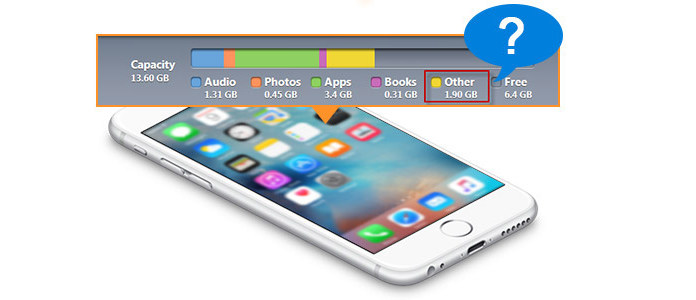
De details van andere ruimte op je iPhone zijn onzichtbaar. Je kunt alleen de ruimte bekijken, maar geen gedetailleerde informatie. Zoals u weet, ondersteunt iTunes 8 standaardbestanden: apps, muziek, films, tv-programma's, podcasts, boeken, foto's en info. Afgezien van die zichtbare categorieën in iTunes, kan de andere capaciteit hier niet worden weergegeven, de andere ruimte worden genoemd. Ze omvatten browsercache, e-mailcache, e-mailberichten, e-mailbijlagen, Safari-leeslijst, iTunes-back-up, gamegegevens, crud als gevolg van het jailbreaken van uw iDevice, opgeslagen gegevensbestanden, notities, media, printerstuurprogramma's, taalbestanden, voorkeursbestanden, voorkeurspanelen , enzovoort.
Een iOS-apparaat kan soorten inhoud opslaan. Wat kan "Overige" opslaan? Volgens Apple kan 'Overig' gegevens opslaan over 'Instellingen', 'Siri-stemmen', 'systeemgegevens' en 'gecachte bestanden'.
Wanneer u naar Instellingen > Algemeen > Opslag & iCloud-gebruik, het geeft u een gedetailleerd overzicht van de opslagruimte die wordt gebruikt door elke app die op uw iPhone is geïnstalleerd, maar het biedt geen gedetailleerde informatie over de "Overige" gegevens. Hier kunt u leren waar u "Overige" gegevens op uw iPhone kunt vinden.
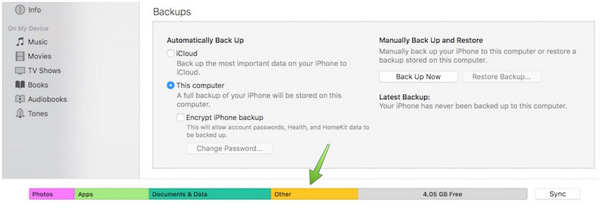
Stap 1 Open iTunes op je computer. Verbind uw iOS-apparaat met uw computer.
Stap 2 Selecteer in iTunes uw iOS-apparaat bovenaan en klik vervolgens op het tabblad Samenvatting in de linkerzijbalk. U ziet een balk die aangeeft hoeveel opslagruimte uw iOS-inhoud gebruikt, gedeeld door inhoudstype.
Stap 3 Beweeg uw muis over een inhoudstype, zoals Overige of Apps, om meer informatie te vinden, zoals u kunt zien in de bovenstaande schermafbeelding.
De andere ruimte komt steeds meer naarmate je meer apps installeert, naar muziek luistert en films of video's bekijkt met wifi. De cache of zoekgeschiedenis op je iPhone stapelt zich op. En als u bestanden met een aantal tools van derden naar de iPhone overbrengt, herkent uw iPhone die overgedragen bestanden als de andere bestanden en plaatst ze ze zeker in de andere ruimte. Soms, wanneer u sommige apps verwijdert, kunt u ze onvolledig verwijderen en ze nog steeds op de iPhone bewaren. U kunt bijvoorbeeld een app meerdere keren installeren om te upgraden, maar wanneer u deze de laatste keer verwijdert, verwijdert u deze slechts één keer en de andere gegevens staan nog op uw iPhone en de prullenbak daarin zal geleidelijk toenemen. En dienovereenkomstig wordt de andere ruimte groter.
Omdat je iPhone vol zit met de andere gegevens, zul je merken dat je iPhone zwaar vertraagt. En u zult geen andere ruimte vinden om uw gemaakte foto's en favoriete muziek op te slaan. Op dit punt heb je een manier nodig om de langzame iPhone te versnellen en de iPhone vrij te maken voor meer geïmporteerde bestanden.
Voor die ongewenste apps en games kun je games en apps van de iPhone verwijderen. Voor die geïmporteerde video's of films via tools van derden, kunt u ook video's van de iPhone verwijderen. En u kunt de zoekgeschiedenis en cookies wissen door uw browser regelmatig te openen om deze uit te wissen. Maar voor die onzichtbare prullenbakgegevens, hoe vind je ze die op de iPhone worden opgeslagen? Het is een echte hoofdpijn. Maar u kunt dit probleem oplossen. Het andere geheugen op uw iPhone kan worden verwijderd door op Instellingen> Algemeen> Reset> Wis alle inhoud en instellingen op uw iPhone te tikken. Op deze manier kunt u alle tijdelijke bestanden (cache, cookies, prullenbakgegevens, enz.) Wissen. Op deze manier worden dingen veel verwijderd, maar worden geen gegevens van je iPhone verwijderd. Er zullen nog wat andere gegevens op uw iPhone staan, dus u kunt hier alle inhoud en instellingen op de iPhone permanent wissen. Maar voordat u klaar bent om alle gegevens te verwijderen, raden we u aan een back-up te maken van de iPhone naar Mac of computer voor het geval dat.
In een poging om 'Overige' gegevens te verwijderen, volgen hier stappen om offline inhoud te wissen. Voor de Muziek-app op iPhone zijn nummers beschikbaar voor offline luisteren en het verhoogt de "Overige".
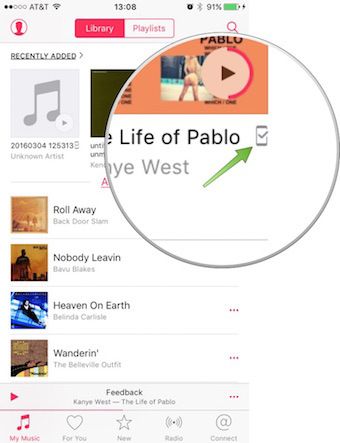
Om onnodige "Overige" gegevens te verwijderen om veel ruimte vrij te maken, zoals de cache van de muziekapp, kunt u altijd zien hoeveel ruimte is ingenomen door naar Instellingen > Algemeen > Opslag & iCloud-gebruik > Beheer Opslag > Muziek app. Naast de populaire muziek-app kunnen video's, kaarten en meer allemaal offline worden opgeslagen tot welke applicaties je ook gebruikt.
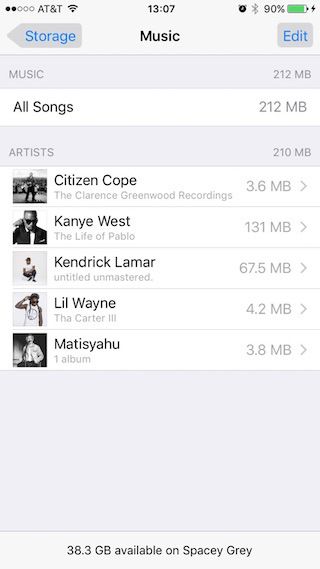
U kunt de cache van de Safari-cache van iOS snel wissen om de opslagruimte voor "Overige" te verkleinen. Jij kan Geschiedenis en websitegegevens wissen in Instellingen> Safari.

Bovendien kunt u gegevens die door bezochte websites op uw iPhone zijn opgeslagen, verwijderen door naar te navigeren Instellingen > Safari > Geschiedenis en websitegegevens wissen.
Je zou nodig kunnen hebben: Wat is er anders op Mac-opslag
Afhankelijk van uw iCloud Drive-niveau, kan uw iOS-apparaat beginnen met het opslaan van iCloud-bestanden om de opslagruimte van "Other" toe te voegen. De opslag op je iPhone is anders. Dus wanneer u bijna geen opslagruimte meer heeft, moet uw apparaat die gegevens in de cache automatisch verwijderen. Omdat veel dingen automatisch worden ingesteld, kan het zijn dat de cache niet wordt verwijderd. U kunt de iCloud-schijf dus handmatig uitschakelen door naar te gaan Instellingen > iCloud > iCloud Drive en het uitschakelen.
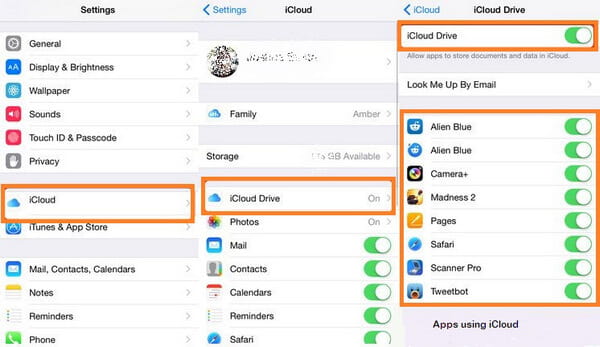
Last but not least, als alle hierboven genoemde methoden niet werken, moet u mogelijk de iPhone / iPad resetten naar de fabrieksinstellingen. Deze methode zal het zeker doen Wis alle inhoud en instellingen op de iPhone. Maar het kan "Andere" opslag volledig oplossen en neemt veel ruimte in beslag. Nadat je dit hebt gedaan, is het wat je nodig hebt om je apps en andere noodzakelijke bestanden weer toe te voegen.
